Jos olet kuuro tai huonokuuloinen, Microsoft Teams: ssä on erinomaiset helppokäyttötoiminnot, joilla voit varmistaa, että voit käyttää käyttökokemustasi mahdollisimman hyvin. Seuraavat viisi vinkkiä auttavat sinua pääsemään alkuun!
Vihje 1: Live-tekstityksen ottaminen käyttöön
Tiimit voivat havaita, mitä kokouksessa sanotaan, ja esittää reaaliaikaisia kuvatekstejä.
Jos haluat käyttää reaaliaikaisia kuvatekstejä kokouksessa, siirry kokouksen asetuksiin ja valitse Lisää vaihtoehtoja > Ota reaaliaikaiset tekstitykset käyttöön (esikatselu).
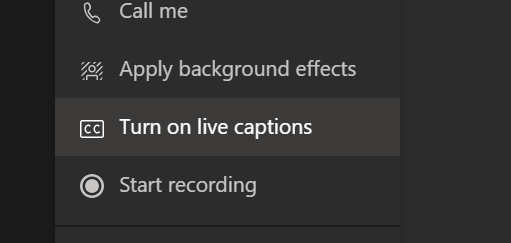
Lisätietoja reaaliaikaisia kuvatekstejä on ohjeaiheessa Reaaliaikaisen kuvatekstin käyttäminen Teams-kokouksessa
Vihje 2: Tärkeiden henkilöiden kiinnittäminen kokouksiin
Jos käytät viittomakielen tulkkia kokouksissa, voit kiinnittää hänen videonsa näytölle, jotta se on aina näkyvissä riippumatta siitä, kuka puhuu.
Jos haluat kiinnittää videon, napsauta videota hiiren kakkospainikkeella ja valitse Kiinnitä.
Vihje 3: Pikanäppäimen avulla voit ottaa kameran nopeasti käyttöön tai poistaa sen käytöstä
Voit tehdä allekirjoittamisesta ja huulilta lukemisesta mahdollisimman helppoa ottamalla kameran käyttöön tai poistamalla sen käytöstä painamalla näppäinyhdistelmää Ctrl+Vaihto+O.
Vihje 4: Kokouksen tallenteiden ja tekstitallenteiden käyttäminen
Kokouksen tai live-tapahtuman jälkeen voit viitata tallenteisiin ja tekstitallenteisiin, joissa kerrotaan, mistä on keskusteltu.
Lisätietoja kokouksen tallennuksista on ohjeaiheessa Kokoustallenteen toistaminen ja jakaminen Teamsissa.
Vihje 5: Avaa kokous erilliseen ikkunaan
Kun avaat kokouksen erilliseen ikkunaan, voit edelleen keskustella ja selata kokoukseen liittyviä tiedostoja Teamsin avulla.
Jos haluat, että kokoukset avataan erillisissä ikkunoissa, siirry kohtaan Asetukset > Yleiset ja varmista, että Ota uusi kokouskokemus käyttöön -asetus on käytössä.










